Власники ноутбуків бренду ASUS серед встановлених програм на своєму комп'ютері можуть виявити додаток під назвою ASUS Smart Gesture. Даний софт є набором програмних інструментів, призначених для розумної настройки тачпада вашого лептопа (замінюють, до того ж, шаблонний драйвер тачпада Elan Smart-Pad). В даному матеріалі я розповім, що це за програма Asus Smart Gesture, познайомлю читача з особливостями її функціоналу, а також поясню, що робити в разі виникнення проблем в її роботі.

Зміст статті:
- Что такое Asus Smart Gesture 1 Що таке Asus Smart Gesture
- Специфика функционала Asus Smart Gesture 2 Специфіка функціоналу Asus Smart Gesture
- Если ASUS Smart Gesture не работает 3 Якщо ASUS Smart Gesture не працює
- Заключение 4 Висновок
Що таке Asus Smart Gesture
При відповіді на питання про те, що це таке Asus Smart Gesture, слід зазначити, що Asus Smart Gesture являє собою утиліту, призначену для налаштування і управління тачпадом вашого ноутбука. Дана програма дозволяє налаштувати широке кількість дій, здійснюваних за допомогою двох-трьох пальців: гортання сторінок вправо-вліво-вгору-вниз, обертання зображення, його масштабування, запуск додатків, перехід до запущених застосунків і так далі.
Творці програми позиціонують даний софт як повноцінний замінник маніпулятора миші, з повним набором відповідних опцій. При цьому програма дозволяє користувачеві самому налаштувати специфіку жестів і відповідних їм команд, тим самим роблячи додаток зручним і конгруентним до бажань користувача.
Зауважу також, що це додаток ASUS Smart Gesture працює тільки з ноутбуками ASUS володіють сенсорною панеллю, без наявності на останній фізичних кнопок.
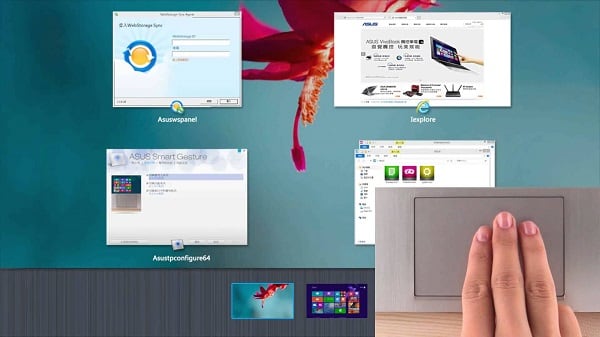
Специфіка функціоналу Asus Smart Gesture
Для роботи з ASG скачайте і встановіть цю програму (наприклад, ось звідси ), відповідно до розрядністю вашого комп'ютера (рекомендовано також встановити свіжий драйвер ATK). Після коректної установки в диспетчері пристроїв з'явиться відповідний пристрій.
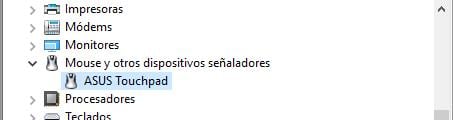
Після запуску програми перед вами з'явиться вікно програми з відповідними вкладками ( «Жест», «Кнопка сенсорної панелі», «Виявлення миші»).
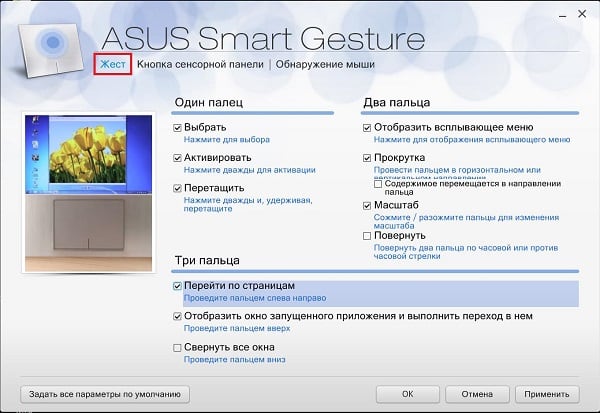
- Вкладка «Жест» дозволяє налаштувати специфіку жестів у зв'язку з вашими уподобаннями (команди для рухів одним-двома-трьома пальцями). Тут же ви можете переглянути специфіку поточних налаштувань управління пальцями;
- Вкладка «Кнопка сенсорної панелі» дає вам можливість змінити функціонал лівої і правої сенсорної кнопки;
- Вкладка «Виявлення миші» дозволить вам налаштувати автоматичне відключення сенсорної панелі при підключенні миші, щоб уникнути конфлікту пристроїв.
Якщо ASUS Smart Gesture не працює
Якщо ви встановили даний софт, але з яких-небудь причин ASUS Smart Gesture не працює, тоді, спробуйте виконати наступне:
- Натиснути клавіші Fn + F9 (можлива сенсорна панель була раніше відключена програмно);
- Відкрийте програму, перейдіть у вкладку «Кнопка сенсорної панелі» і клікніть на «Скидання за замовчуванням»;
- Спробуйте відновити працездатність програми за допомогою команди «Repair». Перейдіть в «Контрольну Панель», потім в «Видалення програми», знайдіть у списку ASUS Smart Gesture, клікніть на ньому і виберіть «Repair» (Полагодити);
- Якщо цей спосіб не допоміг, рекомендується повністю видалити ASG з вашого комп'ютера, перезавантажити систему, а потім спробувати знову встановити цю програму на ваш ПК;
Також альтернативою вищевикладеним варіантів може бути використання утиліти Microsoft Fix it (скачати її можна, наприклад, ось звідси ).
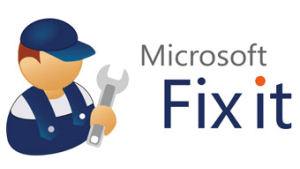
висновок
Вище ми дізналися, що це за програма Asus Smart Gesture, визначено специфіку функціоналу даного програмного продукту, а також описані варіанти вирішення проблем в його роботі. Для користувачів сучасних ноутбуків з бескнопочний сенсорним тачпадом (особливо на базі Віндовс 10), дана програма стане хорошим помічником, здатним розширити можливості класичної сенсорної панелі. Спробуйте цей продукт в справі, результат вас точно не розчарує.


мій тачпад не працює на Віндовс 10
будь ласка, будь ласка, будь ласка, повернути три пальці натисніть на середню кнопку, це необхідно для швидкого перегляду веб-сторінок. мій старий ноутбук ASUS був, звичайно, набагато гірше, ніж новий, але я пропускаю цю функцію багато! крім того, скролінг іноді працює дуже дивно, але я знову не впевнений, що це проблема ОС або апаратного забезпечення і його драйверів ..
мій ноутбук не працює з прокруткою вниз .. Що мені робити Asus?
У драйвері просто немає можливості вибрати потрібну команду на певний жест, і змушує змінити пристрій.
Функціональність драйвера обмежена до не можу. По суті управління жестами зводиться до включити / вимкнути.